电脑配置,主要看cpu,主板,内存,硬盘,显示器等,那么怎么才能看到这些东西呢?新手可能一脸茫然,今天小编就教大家怎么看电脑配置信息。
买电脑需要看看电脑配置如何,这是一些内行人的做法,外行人就看看外观,价格什么的,那么怎么查看电脑配置今天就来教教大家如何查看电脑配置。
查看电脑配置教程
首先,右键单击计算机,点击“属性”。
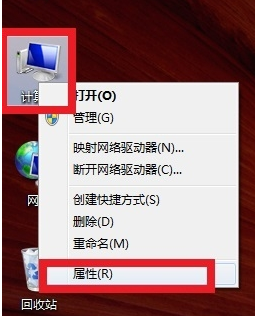
配置图解详情(1)
点击“设备管理器”
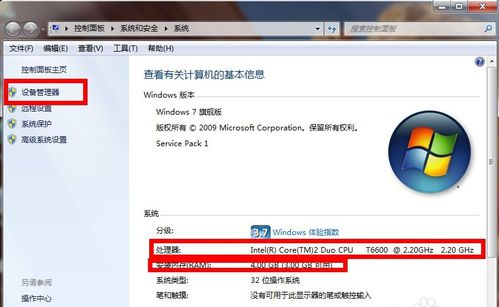
配置图解详情(2)
下拉开来有所有硬件的详细资料,就可以看到电脑配置了。
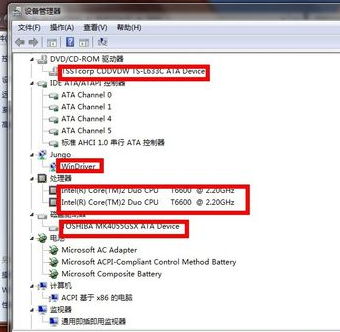
配置图解详情(3)
还有另外一种方法
点击“开始”,点击“运行”
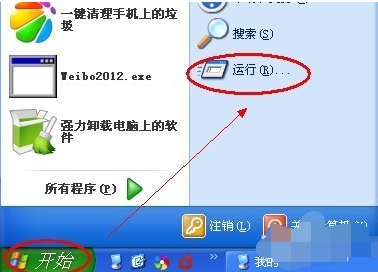
配置图解详情(4)
在运行的搜索框里面输入命令“dxdiag”,按回车。
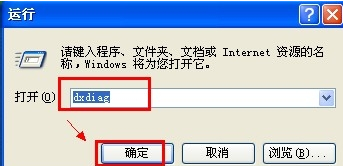
配置图解详情(5)
按回车之后,就会跳到一个关于电脑配置信息的界面,这里就可以查看相应配置信息了。
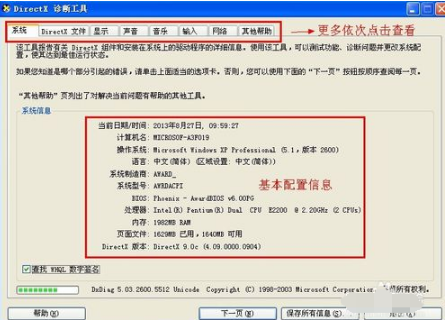
配置图解详情(6)
也可以通过软件查看,例如鲁大师,进入鲁大师,点击操作以后,什么都一目了然
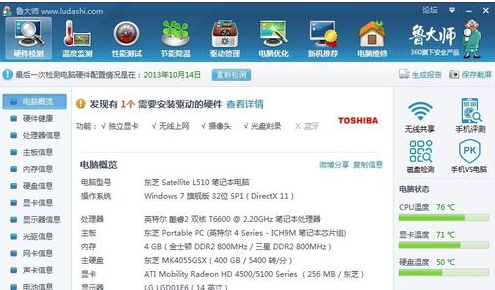
配置图解详情(7)
以上就是如何查看电脑配置的操作步骤,这些可以帮你们解决查看电脑配置的问题从而得到相应的帮助。

电脑配置,主要看cpu,主板,内存,硬盘,显示器等,那么怎么才能看到这些东西呢?新手可能一脸茫然,今天小编就教大家怎么看电脑配置信息。
买电脑需要看看电脑配置如何,这是一些内行人的做法,外行人就看看外观,价格什么的,那么怎么查看电脑配置今天就来教教大家如何查看电脑配置。
查看电脑配置教程
首先,右键单击计算机,点击“属性”。
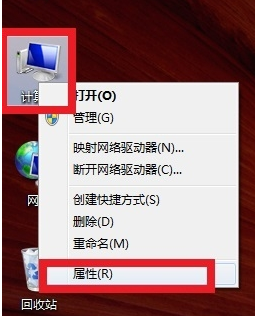
配置图解详情(1)
点击“设备管理器”
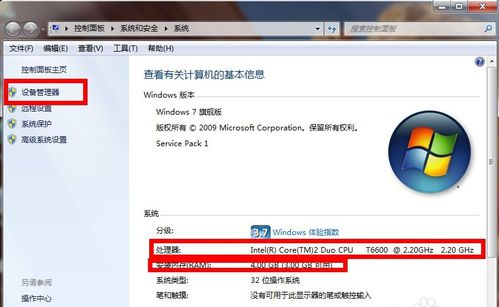
配置图解详情(2)
下拉开来有所有硬件的详细资料,就可以看到电脑配置了。
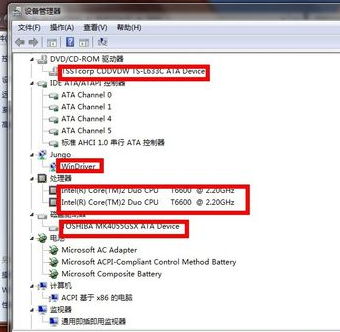
配置图解详情(3)
还有另外一种方法
点击“开始”,点击“运行”
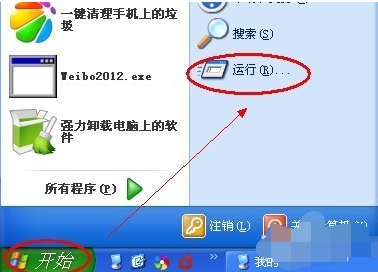
配置图解详情(4)
在运行的搜索框里面输入命令“dxdiag”,按回车。
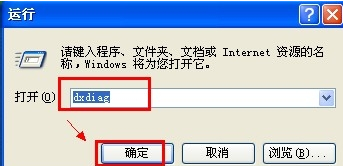
配置图解详情(5)
按回车之后,就会跳到一个关于电脑配置信息的界面,这里就可以查看相应配置信息了。
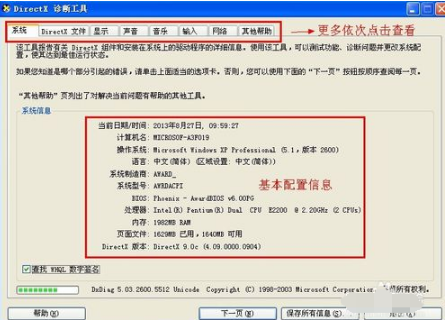
配置图解详情(6)
也可以通过软件查看,例如鲁大师,进入鲁大师,点击操作以后,什么都一目了然
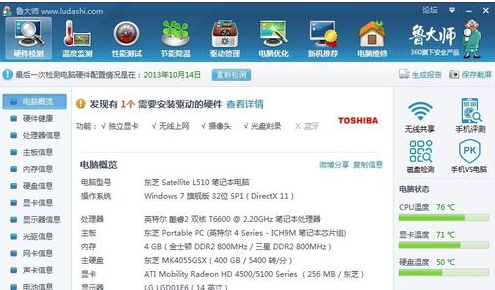
配置图解详情(7)
以上就是如何查看电脑配置的操作步骤,这些可以帮你们解决查看电脑配置的问题从而得到相应的帮助。
















